技嘉主板硬盘模式BIOS设置教程(轻松掌握技嘉主板硬盘模式设置方法)
技嘉主板是一款功能强大的主板品牌,其中硬盘模式的设置对于计算机的性能和稳定性具有重要影响。本文将为大家详细介绍技嘉主板硬盘模式BIOS设置的方法和步骤,帮助读者轻松掌握硬盘模式设置。
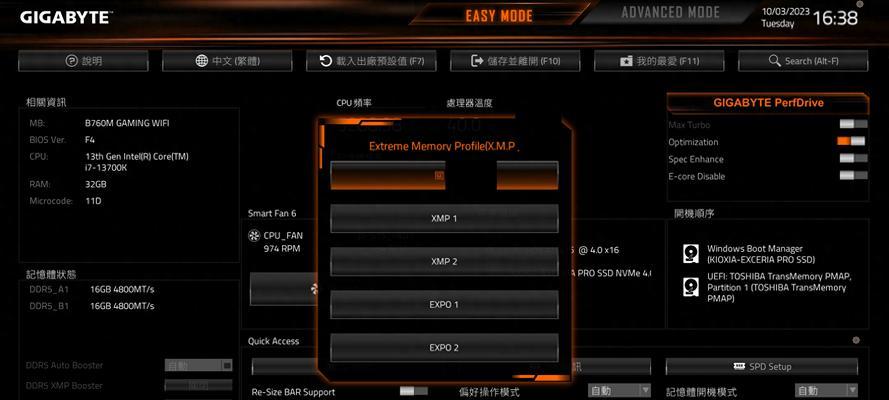
了解BIOS设置界面
在开始之前,首先需要了解技嘉主板的BIOS设置界面。打开计算机电源后,在开机自检过程中按下Del键或者F2键可以进入BIOS设置界面。在这个界面上,我们可以看到各种设置选项,包括硬盘模式。
进入硬盘模式设置界面
在BIOS设置界面中找到“Advanced”或者“高级”选项,并点击进入。在高级选项下找到“StorageConfiguration”或者“存储配置”选项,点击进入。
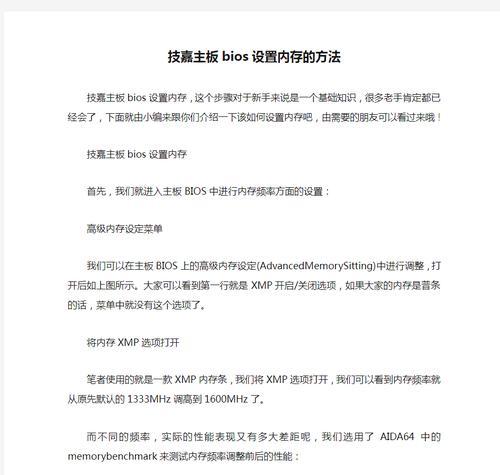
选择硬盘模式
在“StorageConfiguration”或者“存储配置”选项中,我们可以看到“SATAMode”或者“SATA模式”选项。点击进入后,可以看到多个硬盘模式可供选择,常见的有IDE、AHCI和RAID模式。
IDE模式
在“SATAMode”或者“SATA模式”选项中选择IDE模式可以兼容大部分的硬盘,适用于老旧硬盘和操作系统。
AHCI模式
选择AHCI模式可以获得更好的性能和功能,适用于较新的硬盘和操作系统。但在切换到AHCI模式后,旧的操作系统可能无法正常启动,需要进行一些额外的设置。
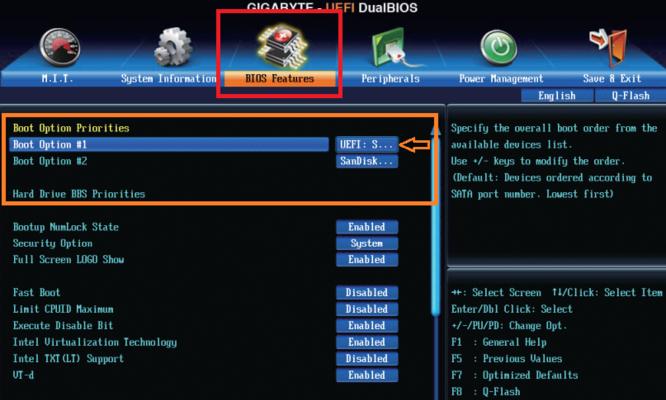
RAID模式
RAID模式可以将多个硬盘组合成一个逻辑卷,提供更高的性能和数据冗余。对于需要使用RAID功能的用户来说,选择RAID模式是必要的。
保存并退出
设置完成后,在BIOS设置界面上找到“SaveandExit”或者“保存并退出”选项,并点击保存设置并退出。
重启计算机
重启计算机后,新的硬盘模式设置将生效。如果使用AHCI模式,并且操作系统无法正常启动,可以尝试进入操作系统的安全模式进行修复。
注意事项
在设置硬盘模式之前,建议备份重要的数据,以防意外情况导致数据丢失。
选择适合自己的模式
根据自己的硬盘和操作系统情况,选择适合自己的硬盘模式。如果不确定,可以参考硬盘和主板的规格手册,或者咨询厂家的技术支持。
考虑未来扩展需求
在选择硬盘模式时,应该考虑未来可能的硬件扩展需求。如果有计划增加更多的硬盘或者使用RAID功能,建议选择RAID模式。
操作系统兼容性
在切换硬盘模式时,需要考虑操作系统的兼容性。一些旧的操作系统可能无法正常启动新的硬盘模式,需要进行额外的设置或者升级操作系统。
性能测试和优化
切换到新的硬盘模式后,可以进行性能测试,并根据测试结果对系统进行优化。例如,针对AHCI模式,可以启用TRIM功能提升SSD性能。
定期维护和更新
定期维护和更新BIOS和硬件驱动程序是保持系统稳定性和性能的重要步骤。在进行维护和更新之前,应备份重要的数据以防止数据丢失。
通过本文的介绍,我们了解了技嘉主板硬盘模式BIOS设置的方法和步骤。在选择硬盘模式时,需要根据自己的硬件和操作系统情况进行权衡,选择适合自己的模式。同时,在切换硬盘模式之前,要备份重要的数据,并考虑操作系统的兼容性和未来的扩展需求。定期维护和更新系统也是保持系统稳定性和性能的关键步骤。希望本文对读者能够有所帮助。
作者:游客本文地址:https://kinghero.com.cn/post/6249.html发布于 07-30
文章转载或复制请以超链接形式并注明出处智酷天地
